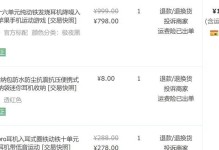随着时间的推移,我们的电脑系统可能会变得越来越慢或出现各种问题。这时候,重装电脑系统是一个解决方法。本文将介绍如何使用u盘对华硕电脑系统进行重装,以帮助您更好地维护和优化您的设备。
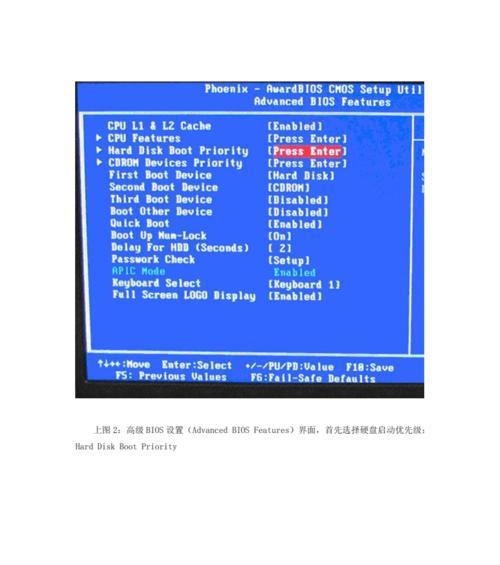
1.准备一个可靠的u盘及操作系统安装文件:您需要一个容量足够的u盘,并下载合适的操作系统安装文件,确保其与您的华硕电脑型号相匹配。
2.备份重要数据:在进行系统重装前,请务必备份您的重要数据,以免丢失。您可以将数据保存到外部硬盘、云端存储或其他存储设备中。
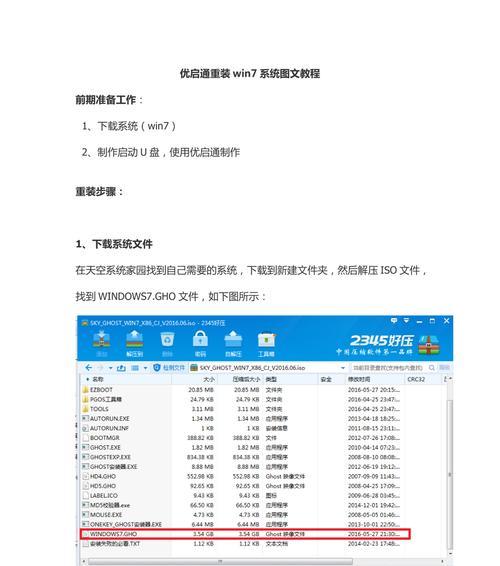
3.创建启动盘:使用专业软件制作一个能够启动华硕电脑的u盘。打开软件,选择正确的u盘和操作系统镜像文件,按照指导操作即可。
4.进入BIOS设置:将制作好的启动盘插入电脑,并重启电脑。在开机过程中,按下华硕电脑上的特定按键(通常是F2或Delete键)进入BIOS设置。
5.修改启动顺序:在BIOS设置中,找到“Boot”或“启动”选项,并将u盘设为第一启动选项。保存设置后,重启电脑。
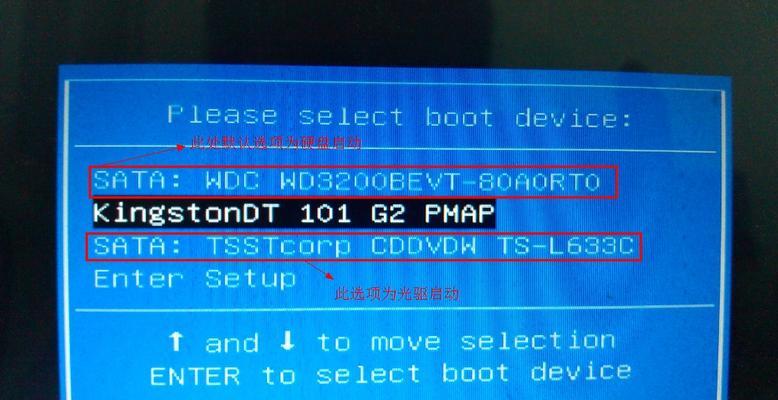
6.开始安装:电脑重启后,会自动从u盘启动。按照提示选择安装语言、时区等信息,并点击“安装”。
7.硬盘分区:接下来,选择硬盘分区方式。如果您不需要保留原有数据,可以选择“新建”分区并删除旧分区。如果需要保留数据,则选择“升级”或“自定义”分区。
8.安装过程:系统开始进行安装过程,此过程可能需要一段时间,请耐心等待。
9.完成安装:当安装进度达到100%时,系统会自动重启。拔掉u盘,然后按照屏幕提示完成系统的基本设置。
10.更新驱动程序:安装完成后,连接到网络并更新华硕电脑的驱动程序。可以通过华硕官方网站或设备管理器来查找和下载最新的驱动程序。
11.安装常用软件:根据个人需求,安装一些常用的软件和工具,以便更好地使用电脑。
12.恢复备份数据:如果您在重装系统前备份了数据,现在可以将其恢复到电脑中,以保留重要文件和设置。
13.安全设置:为了保护您的电脑安全,不要忘记安装杀毒软件、防火墙等安全软件,并及时更新它们。
14.优化系统:在系统重装后,您可以进行一些优化操作,如清理无用文件、关闭不必要的启动项等,以提升电脑性能。
15.定期维护:为了保持电脑的良好状态,定期进行系统维护是必要的。如更新操作系统补丁、清理硬盘、定期备份等。
通过本文的教程,您学会了使用u盘对华硕电脑系统进行重装的方法。重装系统可以帮助您解决电脑问题,提升性能,同时也是保护数据安全的重要措施。请根据自身需求谨慎操作,并定期进行系统维护,以保持电脑的正常运行。